
所有大学生都需要掌握的 Word 技巧,可惜只有 10%的人知道

相信大家一定有过用 Word 填写个人信息表格、制作论文封面的(大学)经历,那来自「下划线」的恐惧你还记得吗?当你输入信息时,不仅要重新补上「下划线」,还要保证下划线们长度基本一致。

而每次排完格式,如果信息错漏还要再进行新一轮折磨,想想都头大。今天分享一个小技巧,用「表格」的思维来做这件事,看看效果如何!
在 Word 文档里新建表格,点击上方状态栏「插入」-「表格」,选择你需要的行列数。

调整好表格长宽后,填写左边表格的信息,利用上方状态栏「开始」中的「分散对齐」使最左边的表格信息看起来整齐美观。

接下来就需要去掉表格框了。选中表格,点击上方状态栏「开始」-「边框」-「无框线」即可去除。
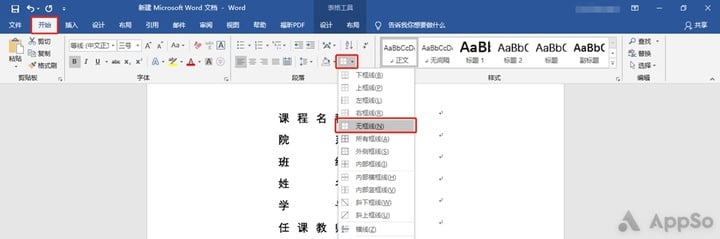
填写表格右边的信息栏前,应该有个「下划线」,不过在「表格」里被称作「下框线」。
选中右边一整列的表格,右键选择「表格属性」-「边框和底纹」-「边框」,点击「自定义」,「宽度」自选,选择「中线」和「底线」,并应用于「单元格」。
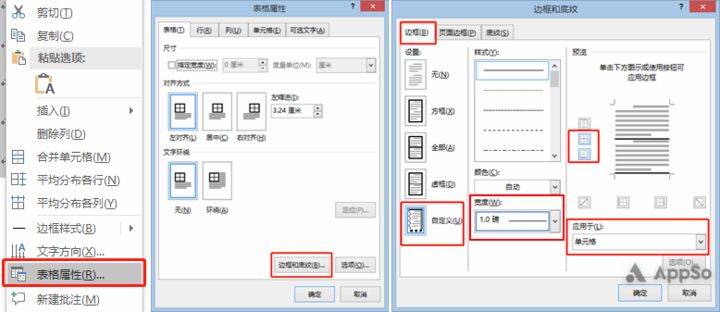
这样一来,当你在右表格中输入信息时,都无需再打「下划线」了。
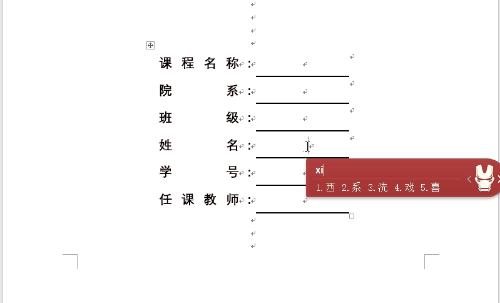
如果你是负责制作表格模板的人,就可以确保自己回收回来的表格都是整齐统一的,不仅提高自己也提高了他人的效率。
















